mysql是一个真正的多用户、多线程sql数据库服务器,是目前最流行的开放源码数据库服务器之一。来自mysql项目的数据显示,目前mysql用户已经达到400万个。大家熟知的、使用mysql的web站点包括yahoo、finance、mp3.com、motorola、nasa、silicon graphics和texas instruments等。
一般来说,用户以命令行的方式来使用mysql。很多用户在windows环境中一直使用图形用户界面(gui)来操作和管理数据库,对命令行方式可能不习惯,而很多新手更是觉得mysql不容易掌握。为了方便用户对mysql数据库进行管理,实际上早就已经有一些图形化用户管理的项目在进行中,它们是mysql control center(mysqlcc)、mysqlgui和phpmyadmin。此外,使用red hat自带的openoffice也可以完成对mysql的图形化管理。
安装mysql
在安装、设置和应用图形化管理工具之前,首先要安装好mysql服务器。使用以下命令查看本机是否安装了mysql:
# rpm -qa | grep mysql
mysql-server-3.23.54a-11
mysql-3.23.54a-11
本文所有例子均在red hat 9.0中实现。在red hat 9.0中,可以通过“软件包管理”程序来直接安装mysql。具体方法是先在“添加或删除软件包”界面选中“sql数据库服务器”,并在细节中选中“mysql-server - mysql服务器和相关的文件”,然后插入第二张光盘,选择更新即可。也可以通过直接从光盘上使用rpm命令进行安装。因为mysql服务器需要perl语言的支持才能正常运行,所以在采用后一种安装方法时,安装mysql前需要先安装perl语言及相关软件包。
安装完成后,使用以下命令启动mysql服务器:
#service mysqld start
mysql在安装完成后,预定义了一个超级用户root,口令为空。任何用户均可以从mysql服务器本地使用该用户连接mysql数据库进行操作。显然这非常不安全,所以mysql启动之后,应该立即设置root密码。设置方法如下:
#mysqladmin password 'ylgui'
这样就设置了一个新的密码:ylgui。
mysql服务器是否已经正常运行?可以通过启用客户端程序mysql进行查看。这里要使用到上面设置的密码:
# mysql -u root -pylgui
welcome to the mysql monitor. commands end with ; or /g.
your mysql connection id is 6 to server version: 3.23.54
type 'help;' or '/h' for help. type '/c' to clear the buffer.
注意,参数p与密码之间没有空格。屏幕会显示目前都有哪些数据库:
可以看到mysql数据库服务器里有两个数据库,分别是mysql和test。这表明该数据库服务器已经正确安装,并已经正常启动。
下面就分别看看四种mysql gui解决方案的安装、设置和使用情况。
mysql control center
mysqlcc是一个功能齐全的、基于gui的mysql客户端程序,可以跨平台操作。它提供多种风格的用户界面,支持简体中文,易于操作,某些操作界面与sql server数据库系统的客户端工具——“企业管理器”非常相似。因此,无论在功能上还是在界面上,mysqlcc都可以与商业数据库所提供的、基于gui的客户端程序相媲美。该项目的开发一直非常活跃。
1.下载
可从http://www.mysql.com/downloads/mysqlcc.html下载该软件。写作本文时,该软件的较新版本是0.94,并有两个不同版本:一个是针对glibc 2.2的,另一个是针对glibc 2.3的。下载前,需要先查看本机glibc的版本号。
由上可知red hat 9.0中所安装的是glibc 2.3。下载的软件包文件名为mysqlcc-0.9.4-linux-glibc23.tar.gz。
2.安装
先将文件移至/usr/local目录下,然后切换至想要安装该软件的目录:
解开软件包,并创建安装路径:
第一个命令tar会创建一个名为mysqlcc-0.9.4-linux-glibc23的目录,第二个命令ln则会创建一个符号链接。这样做的目的是为了让每次进入安装目录时更加容易,只需使用命令cd/usr/local/mysqlcc即可进入安装目录。进入安装目录后,执行./mysqlcc启动该程序,界面如图1所示。 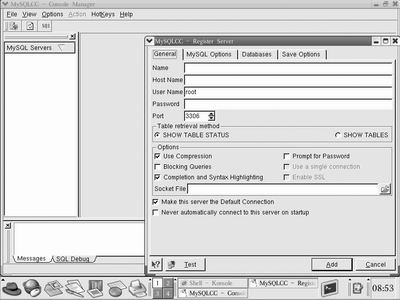
图1 mysqlcc用户界面
3.设置
启动mysqlcc后,选择“option”选单中的“general”,然后将“language”选项设置为“simplified chinese”(简体中文)。注意,在默认情况下,应用程序使用的字体并不能正确显示中文,所以还应该将其更改为可以正确显示中文的字体。方法是依次选择“option→fonts→application font”,然后在弹出的界面中进行选择。这里将其选为zysong 18030,选择结尾为gb的字体也可以正确显示中文。选择完成后,重新启动mysqlcc,即可进入具有中文字体显示的界面,如图2所示。 
图2 设置后的中文界面
由图1和图2可以看到,启动mysqlcc时,会弹出设置“注册服务器”的界面。在该界面输入名称为mysql,主机名为210.31.8.229,用户名为root,密码为上文所设置的ylgui,其它选项不用更改。单击“添加”即可将新建的连接添加至连接列表中,如图3所示。 
图3 添加新建的连接
选中新建的连接,然后单击“连接”按钮,即可完成连接,如图4所示。 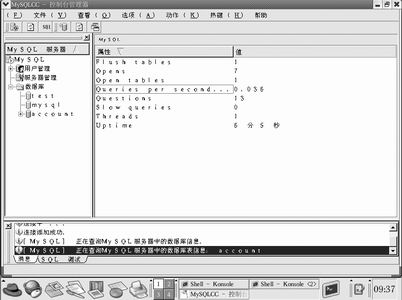
图4 连接到mysql数据库服务器
4.操作数据库
设置好mysqlcc后就可以应用该管理工具来对数据库进行操作了。
(1) 创建/删除数据库:在左边列表中的“数据库”项上单击右键,选择“新建数据库”,然后在弹出的对话框中输入数据库名称:mydatabase。这时“数据库”项目下就会显示名为“mydatabase”的数据库。如果要删除新建的数据库,可以直接在该数据库上单击右键,然后选择“丢弃数据库”即可完成删除。
(2) 新建/删除表:双击“mydatabase”,其下方会显示“表”的子项。在该子项目上单击右键,选择“新建数据表”,这时会弹出创建表的界面,如图5所示。为简单起见,这里只为该表设置了四个字段:no、name、sex、birthday。单击保存,将该表保存为mytable。 
图5 新建表
要删除数据库中的表,直接在该表上单击右键,然后选择“丢弃表”即可完成删除。
(3) 更改表结构:要编辑表结构,可直接在表上单击右键,选择“编辑表”。可以对表进行各种更改,包括添加/删除字体、更改字段属性、创建索引、更改表属性等操作。
(4) 输入数据:要向该表输入数据,直接在该表上双击左键,会打开如图6所示的查询窗口。在该窗口中,可以对表进行各种操作。比如要向表中添加/删除记录,只需单击工具栏上的插入/删除记录即可。 
图6 向表中输入记录
在图6所示界面中,还可以非常方便地使用sql语句对表进行操作。方法是单击工具栏上的sql图标,然后在查询框中输入sql语句,单击工具栏上的“执行”即可。如果对查询语句不熟,也可以直接在工具栏上单击“查询类型”按键,并在下拉列表中选择常用的查询语句,如图7所示。 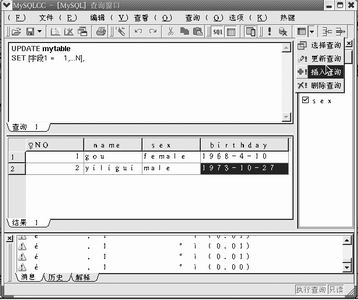
图7 使用sql语句
mysqlgui
mysqlgui是一个历史悠久的、基于gui的mysql客户端程序。它可以跨平台操作,帮助用户完成mysql数据库的基本管理工作。可从http://www.mysql.com/downloads/gui-mysqlgui.html下载该软件,版本为1.75。该软件直接解压缩即可运行。本文将其下载到mysqlgui目录中,运行以下命令:
#cd /mysqlgui
#tar zxvf tar zxvf mysqlgui-linux-semi-static-1.7.5.tar.gz
#cd zxvf mysqlgui-linux-semi-static-1.7.5
#./mysqlgui
启动mysqlgui管理工具后,可以通过单击“option”按钮打开选项设置界面。在该界面中,可以对使用的账号、主机、显示风格等选项进行设置,如图8所示。 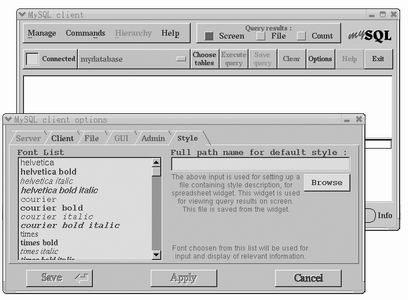
图8 选项设置
设置完成后,单击“connected”按钮,然后输入数据库密码,即可完成连接。连接完成后,数据库服务器中现有的数据库会显示在“connected”按钮之后,单击就可选择相应的数据库。选择上一节中建立的mydatabase数据库,单击“choose tables”,在弹出的窗口中选择mytable表。在第一个空白框中输入一个sql语句,然后单击“excute query”,这时将会弹出一个窗口,显示出该表的内容,如图9所示。 
图9 显示表内容
在使用的过程中可以看出,与mysql control center相比,mysqlgui工具还是不够成熟。
phpmyadmin
phpmyadmin是一个使用php编写的、基于web的mysql客户端程序,支持简体中文,允许用户使用web浏览器来管理mysql数据库。因为phpmyadmin是基于web的,所以在安装它之前,先要保证apache的正常运行,并且apache服务器要安装相应的mysql和php扩展插件(具体安装方法可以参考其它资料)。可在http://sourceforge.net/projects/phpmyadmin/下载到phpmyadmin软件包,并将下载的文件移至/var/www/html目录,将其解压缩后,把解压出来的目录改名为phpmyadmin。命令如下:
#mv phpmyadmin-2.5.4-php.tar.gz /var/www/html
#tar zvxf phpmyadmin-2.5.4-php.tar.gz
#mv phpmyadmin-2.5.4 phpmyadmin
切换至/phpmyadmin目录,编辑config.inc.php文件,更改下述配置参数的配置:
cfg['pmaabsoluteuri']=
'http://localhost/phpmyadmin';
//将该参数的值设定为phpmyadmin所处的位置。
cfg['servers'][$i]['host'] = 'localhost';
//设定mysql所在的主机名或ip地址。
cfg['servers'][$i]['auth_type'] = 'http';
//设定进入phpmyadmin管理mysql的方式,共有三个选项:config、http、cookie。config是按配置文件登录,为默认方式,无需任何确认;http是使用http登录管理,在apache模块安装下才能支持;cookie是最通用的管理方式。后两种方式的用户名和密码都是直接到数据库中验证。
$cfg['servers'][$i]['user'] = 'root' ;
//设定管理mysql的账号。
$cfg['servers'][$i]['password'] = '' ;
//设定管理mysql的密码。
设置完成后,保存config.inc.php文件。确保mysql和apache处于运行状态。打开浏览器,在其中输入http://localhost/phpmyadmin/,将会打开phpmyadmin的管理界面,如图10所示。一般而言,界面会自动识别为中文,如果界面不是中文,可以在“language”下拉列表中选择“chinese simplified”进行汉化。 
图10 phpmyadmin主界面
phpmyadmin的用户界面直观简洁,各部分的内容一目了然。比如要查看现在mysql数据库服务器上都有哪些数据库,直接选择主界面上的“数据库”即可。如果要查看某一数据库的内容,也可以直接在该数据库上单击完成。如果要删除该数据库,则可以选中其前面的复选框,然后单击“执行”按钮即可。要对表进行操作,可以单击表所在的数据库,在接下来的界面中进行。图11显示了查看表mytable结构时的情况。 
图11 查看表mytable的结构
在该界面中可以进行打印预览、导出数据、插入记录、编辑表结构等操作。任何时候都可以通过单击左上角的“主目录”回到初始界面,也可以在“主目录”按钮的下拉列表中选择数据库,还可以对数据库的权限、密码等进行操作。总之,这是一个非常完善和成熟的数据库管理工具,我个人认为它已经完全达到企业应用的需求。
openoffice.org
openoffice是sun公司2001年10月公布的、开放源码的staroffice版本。当时,staroffice中的部分组件并没有向世人公开源码,比如其中的adabas数据库就要求用户必须从第三方获得许可。这样,openoffice就有两个选择:增加一个自己的开放源码数据库软件,或者通过不同的方式来实现同样的数据库功能。openoffice开发社区经过公开讨论,最后决定不使用某一个独立的数据库,但是允许所有的数据库都可以在openoffice中使用,并通过数据源(data source)的概念来实现。这些数据源与ms access非常类似,并且更具灵活性和扩展性。因此,也可以使用openoffice来管理mysql。
openoffice对mysql的管理通过数据源来完成,而数据源配置则是通过数据源管理界面来完成。该管理界面通过选择“view→data source”选单来启动,也可以在运行openoffice的过程中使用f4快捷键将其调出。要配置一个数据源,只需在图12所示的左边列表中单击右键,在弹出选单中,选择administrate data sources项来启动一个新的窗口,用户可以在该新窗口中定义新的数据源,或者管理现有的数据源。 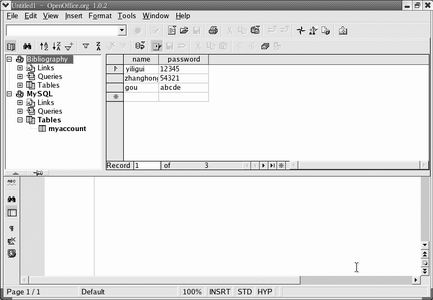
图12 openoffice数据库管理界面
下面来具体实现openoffice和mysql的结合使用。
第一步:安装软件。因为要通过odbc来进行连接,所以要安装一些相应的组件。需要注意的是,因为不同的red hat发行版中所附带的mysql、unixodbc和myodbc的版本不一样,所以安装时请使用red hat 9.0光盘所带的软件,否则可能无法正常工作。下面是red hat 9.0中附带的所需软件的版本:
mysql-server-3.23.54a-11.i386.rpm
mysql-3.23.54a-11.i386.rpm
unixodbc-2.2.3-6.i386.rpm
myodbc-2.50.39-11.i386.rpm
一般来说,系统都已经安装了unixodbc,所以只需安装myodbc即可。
第二步:编辑odbc配置文件。分别打开文件/etc/odbcinst.ini和/etc/odbc.ini,并添加以下内容:
这里使用的database是事先已经建好的数据库。
第三步:重新启动mysql服务器。
#service mysqld restart
第四步:启动openoffice,并按f4键调出数据库管理界面。
第五步:在图12所示的左边列表中单击右键,选中administrate data sources选项来启动数据源管理界面,如图13所示。 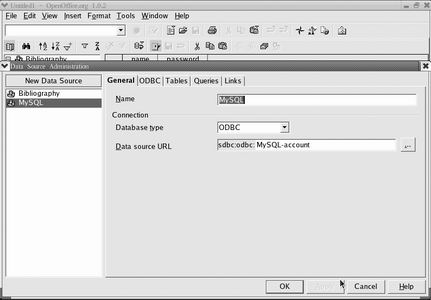
图13 openoffice中的数据源管理界面
在图13所示的general配置界面中,输入name为mysql,database type选择odbc,data source url选择第二步中创建的mysql-account。在odbc的配置界面中,输入user name为root,并选中其下的password required选项,driver settings框中输入mysql,character set选择system。
第六步:配置完上述选项,返回到数据库管理界面,双击左边列表中的mysql,然后输入密码ylgui就可完成数据库的连接。连接完成后,单击tables下面的myaccount表,就可以看到上文中输入的内容,如图14所示。如果要向表中输入新记录,可以直接在右边的框中完成。 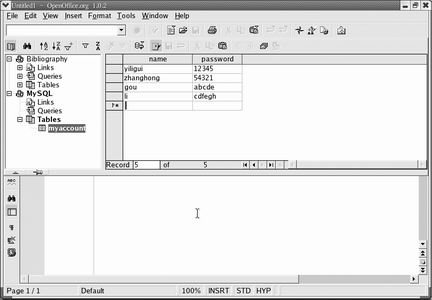
图14 查看数据表的内容
第七步:创建一个新表。在图14所示左边列表中的tables上单击右键,选择new table design来启动表设计界面。在界面中添加字段后,单击保存即可。
小结
从上面的介绍和使用中可以看出,实际上在linux下使用gui对mysql数据库进行管理时,用户有很多种选择。其中,mysqlcc无论从所实现的功能上,还是从其易用性上都更胜一筹。phpmyadmin也是一个成熟、完善、易用的数据库管理工具,完全可以在中小企业的数据库管理中使用。当然,根据自己不同的情况和需求,用户可以自由选择mysqlcc、mysqlgui、phpmyadmin或openoffice中的任何一种方式来管理自己的mysql数据库服务器。
新闻热点
疑难解答